系统:PC
日期:2024-08-05
类别:文件管理
版本:v3.3.2.0
快压缩软件官方下载免费完整版是一款功能强大、操作方便的压缩软件。该软件支持多种格式压缩,使用非常简单,只需将用户需要压缩的文件添加到该软件中,一键点击即可进行压缩,可将文件减小5-30%,让文件的传送速度快了许多,减少了大都时间。
快压缩软件官方下载免费完整版软件界面整洁,非常容易上手,有着一流的压缩技术,还能对其他文件进行解压,使用非常方便快捷。该软件还有许多新的功能,其中带有虚拟盘功能,能快速装载光盘镜像文件,还添加了秒传功能,分享给好友,感兴趣的朋友快来下载吧!
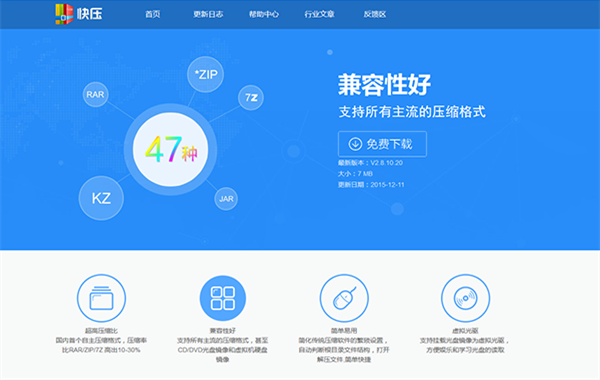
1、超快解压,功能齐全
快压软件小巧,但解压速度却毫不含糊,其他软件有的快压都有。
2、独立格式,超强压缩
快压所具备的KZ格式使得它在解压/压缩文件的时候畅享更大的压缩比和更快的解压速度。
3、一款软件,搞定所有
这款软件不仅能够应对绝大部分的常见压缩格式,还能够独立支持光盘映像文件,通过格式插件还可扩展升级。
4、分割文件,便捷传输
当我们觉得文件被压缩完仍然很大时,这个文件切割器功能你绝对能用到。
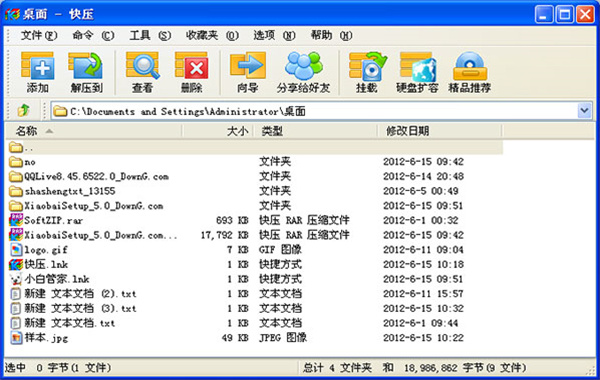
1、自创压缩格式(KZ)算法,固实超高压缩比,提升压缩率5-30%;
2、开放接口,支持插件功能;
3、支持 KZ、ZIP、7Z 、ACE、ARJ、BZ2 、CAB、GZ、ISO、JAR、LZH、TAR、 UUE、Z 等40余种常用压缩格式;
4、支持虚拟盘功能,可挂载 ISO、CUE/BIN、ISZ、IMG、MDS/MDF、NRG、CCD、无损CD镜像(Flac、WV、APE);
5、压缩并自动上传免费安全的超大网盘,方便分享;
6、方便易用的软件界面和详细的新手向导功能;
7、支持多卷压缩、固实压缩;
8、加密、保护、锁定、恢复、测试压缩包;
9、多线程、多级别、多模式压缩和解压缩;
10、强大的自解压包功能;
11、添加、查看压缩包注释。
1.在本站下载快压的安装包,双击exe程序,进入安装界面,单击自定义安装
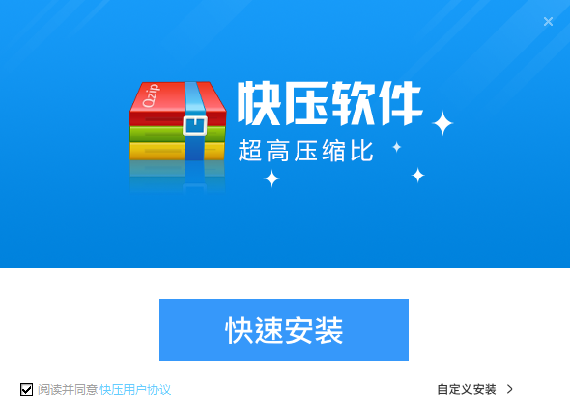
2.软件正在安装,请耐心等待
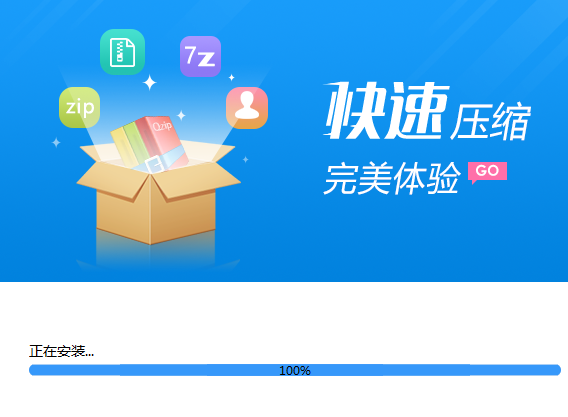
3.安装完成,点击立即体验
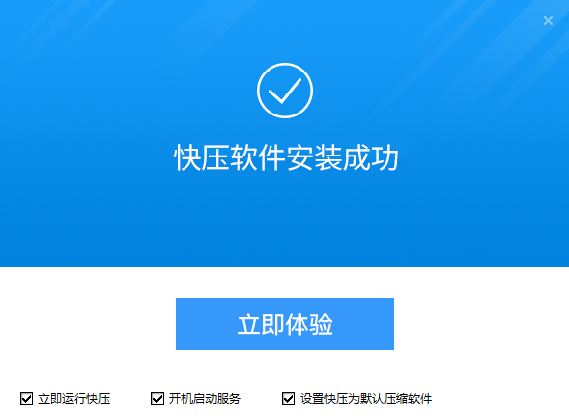
一、使用右键压缩
右键点击需要压缩的文件或文件夹,在弹出菜单中选择如何压缩。
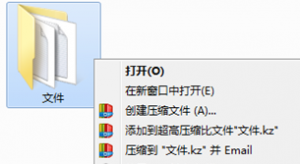
1.创建压缩文件:先设置后压缩。
2.添加到'文件名.格式:按默认设置压缩。
3.压缩并Email...:先设置后压缩,并用Email发送。
4.压缩到'文件名.格式'并Email:按默认设置压缩,并用Email发送。
二、使用主界面压缩
选择需要压缩的文件或文件夹,在工具栏点击添加按钮;
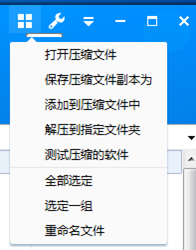
三、保存默认压缩设置
1)打开主界面 -> “选项”菜单 -> “设置” – > 在弹出对话框中,选择”创建默认配置”。
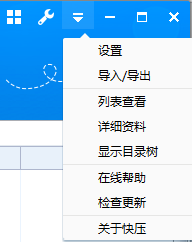
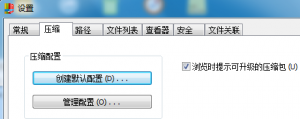
弹出设置默认压缩选项对话框,可设置默认压缩格式,密码,注释等。
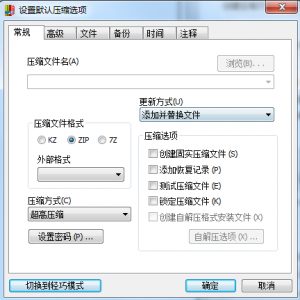
(设置完成后,可在右键菜单中找到对应选项)
分卷压缩将文件压缩成多个大小相同的包(卷)。通常分卷压缩是在将大型的压缩文件保存到数个磁盘或是可移动磁盘时使用,默认卷以类似’volname.partNNN.压缩格式后缀’命名,NNN的位置是卷号。
压缩后形成的分卷压缩包必须保证其完整性,不可添加、更新或删除任何一个卷。
解压分卷时,必须从第一个分卷开始解压,并且全部的分卷放在同一个文件夹内。
1.右键点击需要压缩的文件或文件夹,在弹出菜单中选择“创建压缩文件…”。
2.弹出一键压缩对话框,选择“切换到经典模式”。
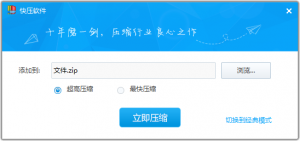
3.弹出“压缩文件名和参数”对话框,在“高级”标签中,输入或选择“压缩分卷大小”。
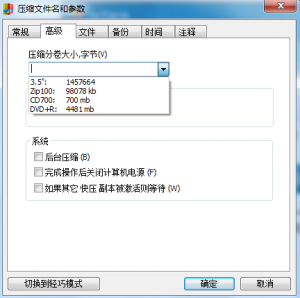
1、高效的压缩和解压缩功能
所有压缩软件的基本功能,快压具备超强压缩比的KZ格式
2、支持压缩格式插件,自由的扩展升级
一款软件可搞定大部分常见压缩格式,甚至可独立支持光盘映像文件,并可以通过格式插件自由的扩展升级
3、方便文件传送的多卷压缩功能
将文件压缩成多个小巧的文件,相当于一个小巧的文件切割器,传送大文件必备
4、随时可以清理历史记录,保护隐私
方便的记录和清除所有的压缩、解压缩文件的历史记录,可以一键清理
一、使用右键压缩
右键点击需要压缩的文件或文件夹,在弹出菜单中选择如何压缩。
1.创建压缩文件:先设置后压缩。
2.添加到'文件名.格式:按默认设置压缩。
3.压缩并Email...:先设置后压缩,并用Email发送。
4.压缩到'文件名.格式'并Email:按默认设置压缩,并用Email发送。
二、使用主界面压缩
选择需要压缩的文件或文件夹,在工具栏点击添加按钮,
三、保存默认压缩设置
打开主界面选项菜单设置在弹出对话框中,选择创建默认配置。
弹出设置默认压缩选项对话框,可设置默认压缩格式,密码,注释等。
快压广告怎么彻底删除?
右击快压,选择【打开文件所在位置】,删除【mininiiews.exe】和【mininiiews2.exe】即可,删除前将快压新闻窗口关闭;删除完之后如果广告依旧弹出,可用文件粉碎机,勾选【防止恢复】删除。
快压怎么关闭新闻弹窗?
我们在使用软件时有时经常会弹出一些无关紧要的弹窗,阻碍了我们的视野,这时我们就要想办法把它关掉。在这个新闻弹窗的右上角,有一个小四方格子,点击它,便会在桌面创建一个新闻的桌面图标,点击这个快捷方式,右键单击,打开文件所在位置,将这个文件删除即可。若是怕它会自动恢复,可以使用360文件粉碎机删除,以后新闻弹窗就不会出现啦。
热门推荐
相关应用
实时热词
评分及评论
点击星星用来评分